电脑操作系统安装教程
- 分类:win8 发布时间: 2016年11月11日 03:00:01
电脑操作系统安装,我们使用电脑的中,是必须要做到的一件事情了,电脑太过陈旧或者电脑系统出现毛病,我们就可以进行安装电脑操作系统,通过操作系统安装解决问题,那么下面就让我们来看看安装电脑操作系统过程。
①GHO后缀的安装属于覆盖式安装,因为比较省事,故很受新手的青睐。(怎样用u盘装系统就来装机吧官网查阅相关教程!)
②下载一个硬盘安装器保存在非C盘(比如:D盘),图形界面非常直观。

①先找到GHO后缀的安装文件,一般保存在硬盘最后一个分区的根目录下面。
②无论是文件夹,或者保存路径都不能有中文字母出现,因安装软件会不认。

①找到安装文件,再点选击 还原,然后点选需要安装的系统盘(一般为C盘)。
②有的安装文件中有分四个区的GHO文件,千万别盲目点选,否则资料会丢失。
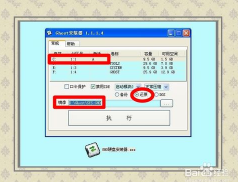
①确认无误之后,点选执行按钮,安装软件会重新启动操作系统,进行自动安装。
②操作系统在重启电脑之时会保存用户设置,让其操作完成,尽量不要强行关机。
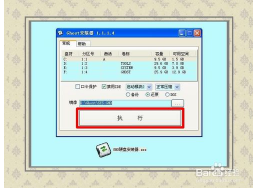
以上就是小编给你们介绍的电脑操作系统安装教程了,随着电脑在我国的普及率越来越高,人们对电脑的依赖也就越来越高,但是很多人却对电脑维修或维护一窍不通。比如电脑突然崩溃了,无法正常启动,必须通过安装电脑操作系统才能解决。
猜您喜欢
- 开机电脑启动项命令如何设置..2016/11/06
- 映泰,详细教您映泰主板bios怎么设置u..2018/03/28
- 蓝屏代码0x0000074,详细教您蓝屏代码0..2018/07/26
- 雨林木风w7 32位硬盘安装图文教程..2017/02/20
- 小编详解如何解决电脑进不了系统..2019/03/09
- u盘芯片检测工具使用教程2016/10/28
相关推荐
- 深度win7 64纯净版系统下载 2016-11-28
- 安装win7到c盘多大合适 2017-01-03
- win8kms激活,详细教您激活win8的激活.. 2018-07-07
- 桌面上什么都没有了,要怎么办.. 2013-03-12
- 蓝屏代码0x0000074,详细教您蓝屏代码0.. 2018-07-26
- 解答电脑不显示桌面图标怎么办.. 2018-11-27




 粤公网安备 44130202001059号
粤公网安备 44130202001059号